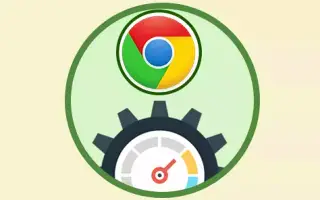Tento článok je sprievodcom nastavením s niekoľkými užitočnými snímkami obrazovky, ako zapnúť alebo vypnúť hardvérovú akceleráciu v prehliadači Chrome.
V operačnom systéme Windows existuje veľa webových prehliadačov, no najviac vynikal Google Chrome. V porovnaní so všetkými ostatnými webovými prehliadačmi je Google Chrome rýchly a má oveľa viac funkcií. Nielen to, ale aj na prispôsobenie má prehliadač Chrome rôzne motívy.
Novšie verzie prehliadača Google Chrome majú funkciu nazývanú hardvérová akcelerácia. Hardvérová akcelerácia je jednou z užitočných funkcií, ktoré môžu výrazne zlepšiť váš zážitok z prehliadania webu. Hardvérová akcelerácia prehliadača Google Chrome je však veľmi chybná a niekedy sa správa nesprávne.
Nižšie predstavím, ako zapnúť alebo vypnúť hardvérovú akceleráciu v prehliadači Chrome. Pokračujte v posúvaní a skontrolujte to.
Povoľte alebo zakážte hardvérovú akceleráciu v prehliadači Chrome
V tomto článku sa podelíme o pracovné metódy, ktoré vám pomôžu zapnúť alebo vypnúť hardvérovú akceleráciu v prehliadači Chrome. Ale predtým, ako sa podelíme o to, ako povoliť alebo zakázať hardvérovú akceleráciu, pozrime sa, čo robí.
1. Čo je hardvérová akcelerácia?
Hardvérová akcelerácia je nová funkcia v prehliadači Google Chrome, ktorá využíva GPU vášho počítača na zníženie záťaže CPU a zároveň na zrýchlenie procesov. Táto funkcia je určená na využitie GPU vášho počítača na zrýchlenie niektorých funkcií softvéru, ktorý beží iba na CPU.
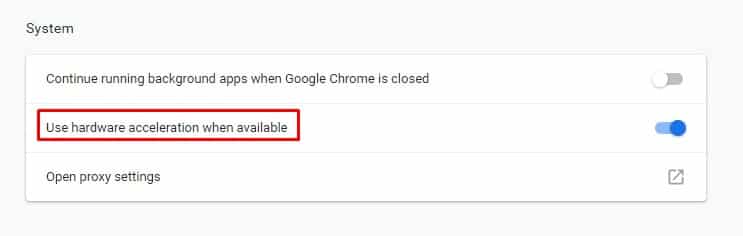
Takže namiesto toho, aby sa hardvérová akcelerácia spoliehala iba na CPU, hardvérová akcelerácia využíva grafickú jednotku na spracovanie úloh, ako sú video, hry alebo iné graficky náročné úlohy. Táto funkcia je však trochu veľká a často spôsobuje oneskorenie, zamrznutie alebo pád webových prehliadačov.
Okrem toho len málo používateľov uviedlo, že funkcia hardvérovej akcelerácie prehliadača Chrome vybíja batériu notebooku. Problém je spôsobený problémom s GPU alebo súvisiacim ovládačom. Takže, ak máte podozrenie, že hardvérová akcelerácia je hlavnou príčinou oneskorení, zamrznutia alebo zlyhania, môžete ju vypnúť.
2. Ako povoliť alebo zakázať hardvérovú akceleráciu v prehliadači Chrome?
Povolenie alebo zakázanie hardvérovej akcelerácie v prehliadači Chrome je jednoduché. Používatelia musia túto funkciu zapnúť alebo vypnúť prostredníctvom nastavení . Ak chcete zapnúť alebo vypnúť hardvérovú akceleráciu, postupujte podľa niekoľkých jednoduchých krokov uvedených nižšie.
- Najprv otvorte prehliadač Chrome a kliknite na položku Nastavenia. Panel nastavení môžete otvoriť aj zadaním chrome://settings/ .
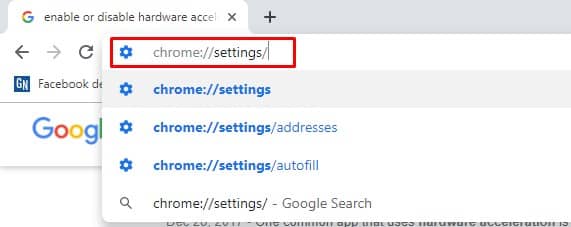
- Na paneli Nastavenia sa posúvajte nadol, kým nenájdete Rozšírené možnosti.
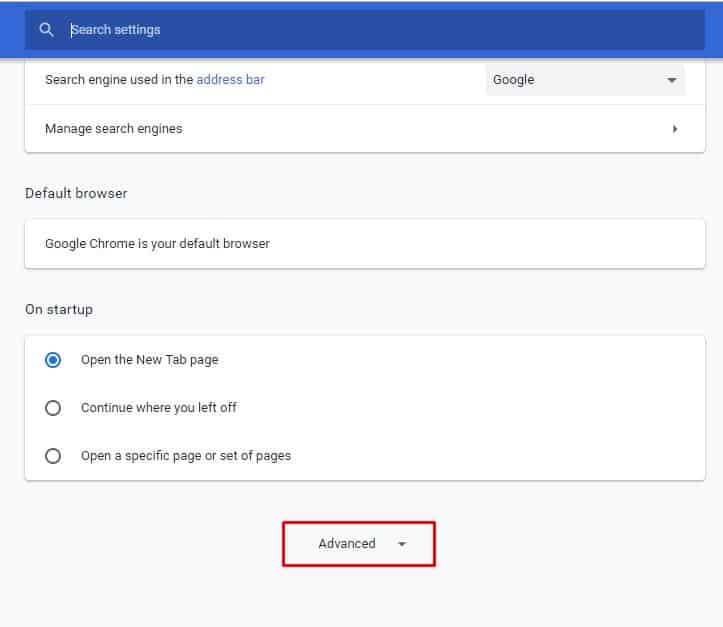
- Kliknite na Rozšírené možnosti a kliknite na časť Systém .

- V časti Systém vyhľadajte možnosť Povoliť hardvérovú akceleráciu, keď je k dispozícii . Teraz musíte prepínač zapnúť alebo vypnúť , aby ste túto funkciu povolili/zakázali .
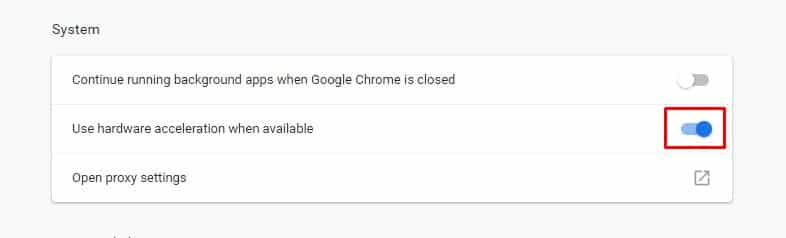
Takto povolíte alebo zakážete hardvérovú akceleráciu v prehliadači Google Chrome.
Vyššie sme videli, ako zapnúť alebo vypnúť hardvérovú akceleráciu v prehliadači Chrome. Dúfame, že vám tieto informácie pomohli nájsť to, čo potrebujete.